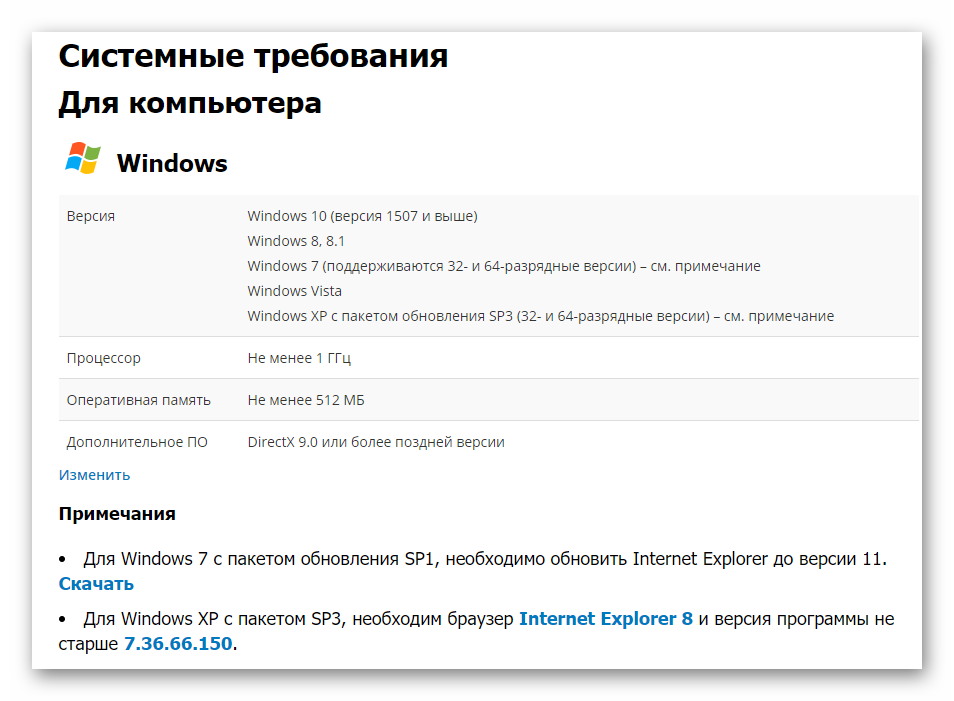
Skype – это одно из самых популярных приложений для общения, позволяющее звонить, а также обмениваться сообщениями и файлами через интернет. Однако, как и любое другое программное обеспечение, Skype может иногда столкнуться с различными проблемами, из-за которых пользователи могут испытывать трудности при его запуске.
Наиболее распространенные проблемы, связанные с открытием Skype, включают ошибки входа, сбои при запуске и отсутствие соединения. Ошибки входа могут быть вызваны неправильно введенными учетными данными или проблемами с интернет-соединением. Сбои при запуске могут быть вызваны повреждением файлов приложения или конфликтом с другими программами на компьютере. Отсутствие соединения может быть связано с проблемами в сети или настройками безопасности.
В этой статье мы рассмотрим основные причины, по которым не открывается Skype, и предложим решения для каждой из них. Будут даны практические советы по устранению проблем, а также рекомендации по обслуживанию компьютера, чтобы избежать проблем в будущем.
Почему Skype не открывается?
- Проблемы с интернет-соединением: Проверьте, что у вас есть доступ к интернету, и убедитесь, что скорость соединения достаточно высока. Если у вас есть проблемы с Wi-Fi или проводным соединением, попробуйте перезагрузить маршрутизатор и переподключиться к интернету.
- Проблемы с аккаунтом Skype: Проверьте, что вы используете правильные учетные данные для входа в Skype. Если у вас есть сомнения в правильности ввода логина и пароля, попробуйте сбросить пароль или восстановить учетную запись.
- Обновление Skype: Убедитесь, что у вас установлена последняя версия Skype. Если у вас устаревшая версия, возможно, она некорректно работает или вовсе не запускается. Проверьте наличие обновлений и установите их, если они доступны.
- Проблемы с компьютером или операционной системой: Если ни одно из вышеперечисленных решений не помогло, возможно, причина в неполадках на компьютере или операционной системе. Попробуйте перезагрузить компьютер, запустить Skype от имени администратора или выполнить другие операции по исправлению ошибок на вашей операционной системе.
В большинстве случаев одно из этих решений помогает восстановить работу Skype. Однако, если проблема по-прежнему не устранена, рекомендуется обратиться в службу поддержки Skype или искать дополнительные ресурсы онлайн для помощи в решении проблемы.
Возможные причины:
Существует несколько возможных причин, по которым Skype может не открываться:
- Проблемы с интернет-соединением: проверьте своё подключение к интернету и убедитесь, что оно стабильно и работает исправно.
- Неправильно введённые учётные данные: убедитесь, что вы вводите правильный логин и пароль для вашей учетной записи Skype.
- Проблемы с установкой программы: возможно, у вас установлена неправильная или устаревшая версия Skype. Попробуйте обновить программу или переустановить её.
- Проблемы с брандмауэром или антивирусом: проверьте настройки вашего брандмауэра или антивирусной программы, возможно, они блокируют доступ Skype к интернету.
- Проблемы с операционной системой: некоторые конфликты или неисправности в операционной системе могут привести к неправильной работе Skype. Попробуйте обновить операционную систему или обратитесь за помощью к специалисту.
Если ни одна из этих причин не помогла решить проблему, рекомендуется связаться со службой поддержки Skype для получения дополнительной помощи.
Проблемы с интернет-соединением
| Проблема | Решение |
|---|---|
| Отсутствие подключения к интернету | Проверьте, что ваше устройство подключено к сети Wi-Fi или проводному интернету. Убедитесь, что другие приложения или веб-сайты работают нормально. |
| Медленное соединение | Если ваше соединение с интернетом нестабильное или медленное, попробуйте отключить все другие устройства, использующие интернет в данный момент. Также может помочь перезагрузка маршрутизатора или модема. |
| Блокировка портов | Некоторые сети могут блокировать определенные порты, которые Skype использует для связи. Попробуйте изменить настройки маршрутизатора или обратитесь к вашему интернет-провайдеру, чтобы узнать, может ли быть это причиной. |
| Прокси-сервер | Если вы находитесь в сети с прокси-сервером, убедитесь, что настройки прокси указаны правильно в настройках Skype. Попробуйте также временно отключить прокси-сервер и проверить, работает ли Skype. |
Если проблема связана именно с интернет-соединением, решение может быть достаточно простым. Однако, если проблема не решается, возможно, вам понадобится обратиться к специалистам или технической поддержке Skype, чтобы получить дополнительную помощь.
Неполадки на сервере Skype
В случае, когда наблюдаются неполадки на сервере Skype, пользователи могут столкнуться с такими проблемами, как невозможность входа в аккаунт, ошибки авторизации или нестабильное соединение.
Для решения данной проблемы пользователи могут проверить статус сервера Skype, используя официальный сайт или другие онлайн-сервисы мониторинга.
| Сайт мониторинга | Описание |
|---|---|
| heartbeat.skype.com | Официальный сайт Skype, где показан статус сервера |
| downdetector.com/status/skype | Сайт, который отслеживает отчеты пользователей о проблемах со Skype |
| outage.report/skype | Сервис, который предоставляет информацию о неполадках на сервере Skype |
Если на этих ресурсах отображается информация о проблемах со сервером Skype, то нужно дождаться восстановления работы сервера и попробовать перезапустить программу позднее.
Если же эти сервисы показывают, что сервер Skype работает без проблем, то, возможно, проблема не связана с неполадками на сервере. В таком случае следует рассмотреть другие причины, по которым Skype не открывается и искать решение для конкретной ситуации.
Как решить проблемы с Skype?
| Проблема | Решение |
|---|---|
| Skype не открывается | Если Skype не открывается, попробуйте перезапустить компьютер и затем запустить программу снова. Если это не помогло, попробуйте удалить Skype и установить его заново. |
| Проблемы с аутентификацией | Если у вас возникают проблемы с входом в Skype, убедитесь, что вы используете правильное имя пользователя и пароль. Если вы забыли пароль, вы можете сбросить его, следуя инструкциям, предоставляемым Skype на странице восстановления пароля. |
| Проблемы с микрофоном или камерой | Если у вас возникают проблемы с микрофоном или камерой в Skype, проверьте их подключение и настройки. Убедитесь, что ваш микрофон и камера работают с другими программами, а затем проверьте настройки Skype. |
| Проблемы с звуком | Если у вас возникают проблемы с звуком в Skype, проверьте настройки звука на вашем компьютере. Убедитесь, что громкость не выключена и что звук не отключен в настройках Skype. |
| Проблемы с соединением | Если у вас возникают проблемы с соединением в Skype, проверьте своё интернет-соединение. Убедитесь, что вы подключены к интернету и что у вас достаточно стабильная скорость соединения для использования Skype. |
Если вы столкнулись с другой проблемой, которая не упоминается в этом списке, рекомендуется обратиться к официальной поддержке Skype или прочитать соответствующие статьи на официальном веб-сайте.
Варианты решения:
1. Перезагрузка Skype: Перезагрузите приложение, закройте его полностью и откройте заново. Это может помочь исправить временные проблемы, связанные с загрузкой и работой программы.
2. Проверка интернет-подключения: Убедитесь, что у вас есть стабильное интернет-подключение. Отсутствие интернета может быть причиной невозможности открыть Skype.
3. Обновление Skype: Убедитесь, что у вас установлена последняя версия Skype. Если у вас установлена устаревшая версия, это может привести к проблемам с открытием программы.
4. Проверка наличия блокирующих программ: Проверьте, нет ли на вашем компьютере установленных программ, которые могут блокировать Skype. Антивирусные программы или брандмауэры могут мешать нормальной работе приложения.
5. Проверка наличия актуального оборудования: Убедитесь, что у вас подключены и работают все необходимые устройства, такие как микрофон и веб-камера, если они нужны для работы с Skype. Проверьте их наличие и исправность.
6. Переустановка Skype: Попробуйте удалить Skype полностью с вашего компьютера и затем установить его заново. Это поможет избавиться от возможных ошибок, связанных с установкой и работой программы.
7. Обратитесь в службу поддержки Skype: Если у вас все еще возникают проблемы с открытием Skype, свяжитесь со службой поддержки Skype. Они смогут помочь вам решить проблему и предоставить дополнительную информацию.
Попробуйте эти варианты решения, чтобы исправить проблему с открытием Skype. Если ни один из них не сработал, возможно, есть более серьезные проблемы с вашей системой, и вам следует обратиться к специалистам для получения дополнительной помощи.
Проверьте интернет-соединение
Для проверки соединения вы можете попытаться открыть любой интернет-ресурс в своем браузере. Если страница загружается медленно или не открывается вовсе, возможно, у вас есть проблемы с интернет-подключением.
Проверьте свой роутер или модем и убедитесь, что они подключены к электропитанию и работают без сбоев. Если у вас есть другое устройство подключенное к интернету, проверьте, работает ли оно нормально.
Также обратите внимание на сигнал Wi-Fi, если вы используете беспроводное подключение. Сильные помехи или слабый сигнал могут быть причиной проблем с интернет-соединением.
В случае обнаружения проблем с интернетом, свяжитесь с вашим провайдером услуг и сообщите о проблеме. Они могут помочь вам восстановить подключение или решить другие проблемы, которые могут быть связаны с вашим интернет-соединением.
Вопрос-ответ:
Почему у меня не открывается Skype?
Есть несколько причин, по которым Skype может не открываться. Одна из них — проблемы с подключением к интернету. Проверьте свое интернет-соединение и убедитесь, что оно работает исправно. Если все в порядке с подключением, возможно, проблема в самой программе. Попробуйте перезапустить Skype или переустановить его. Также стоит проверить наличие обновлений для программы и установить их, если они доступны.
Что делать, если Skype не открывается, хотя интернет работает нормально?
Если у вас есть интернет, но Skype все равно не открывается, то причина может быть в конфликте с другими программами или процессами на компьютере. Попробуйте закрыть все запущенные программы и перезапустить компьютер. Если это не помогло, можете попробовать отключить временно антивирус и брандмауэр, так как они могут блокировать Skype. Если ничего из предложенного не помогло, обратитесь в службу поддержки Skype или попытайтесь установить более старую версию программы.
Какие еще причины могут привести к неработоспособности Skype?
Помимо проблем с интернетом или конфликтов с другими программами, причиной неработоспособности Skype может быть ошибочная работа самой программы или ее неправильная настройка. Проверьте, что Skype установлен правильно и все нужные настройки прописаны. Также стоит убедиться, что ваш компьютер соответствует системным требованиям Skype. Если ничего из предложенного не помогло, можете попробовать выполнить сброс настроек программы или переустановить ее.
У меня установлена последняя версия Skype, но она все равно не открывается. Что делать?
Если у вас установлена последняя версия Skype, но она не открывается, попробуйте удалить программу полностью и скачать ее заново с официального сайта Skype. В процессе удаления у вас будет предложено сохранить данные, связанные с программой. Если у вас есть важная информация в Skype, выберите опцию сохранить данные и затем восстановите их после переустановки программы. Если после переустановки проблема все еще не решена, обратитесь в службу поддержки Skype для получения помощи.
Почему у меня возникает проблема с открытием Skype?
Возможно, проблема с открытием Skype может быть связана с различными факторами, такими как проблемы с интернет-соединением, ошибки в программе, конфликты с другими программами или неправильные настройки компьютера. Чтобы решить проблему, вам может потребоваться выполнить несколько шагов.
Какой первый шаг я должен сделать, чтобы исправить проблему с открытием Skype?
Первым шагом, который стоит сделать, — это убедиться, что у вас есть стабильное интернет-соединение. Проверьте, подключены ли вы к интернету и работает ли ваш роутер. Если есть проблемы с соединением, попробуйте перезагрузить роутер или обратитесь к своему интернет-провайдеру.